Administratorski račun za Windows ima maksimalna prava. Iz tog je razloga izuzetno ranjiv za druge korisnike. Sam operativni sistem Windows takođe ima određene "rupe" i nedostatke koji dodatno povećavaju ovu ranjivost. Stoga je neophodno poboljšati sigurnost ovog računa, na primjer, preimenovanjem ili promjenom lozinke.
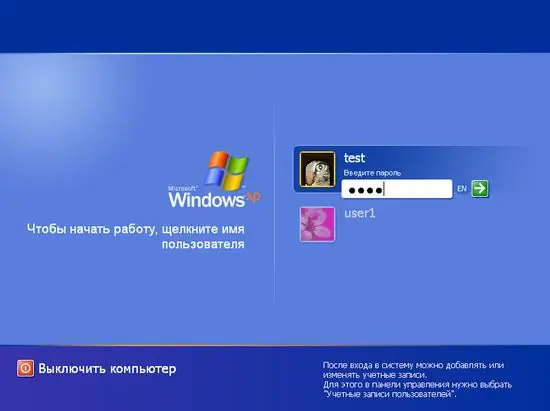
Potrebno
Windows računar
Instrukcije
Korak 1
Da biste promijenili administratorski račun, kliknite lijevu tipku miša "Moje računalo (računalo) -> Upravljanje". U konzoli odaberite Lokalni korisnici i grupe. Proširite listu klikom na znak plus.
Korak 2
Windows administratorskom nalogu dodijeljeno je standardno ime Administrator, što ne povećava sigurnost od uljeza i hakera. Zbog toga je bolje da ga preimenujete. Da biste to učinili, dvaput kliknite lijevu tipku miša na ime računa, a zatim unesite novo ime i pritisnite tipku Enter (ili kliknite miša u slobodnom području konzole).
Korak 3
Da biste promijenili lozinku, kliknite administratorski račun i odaberite Postavi lozinku, a zatim unesite lozinku i potvrdu. Zatim kliknite OK. Lozinka će biti promijenjena. Nakon toga, najbolje je ponovo pokrenuti računar.
Korak 4
Ostali zadaci promjene računa obavljaju se upravo tamo. Desni klik na račun i odaberite Svojstva. Na kartici "Grupe" možete po želji promijeniti grupe (dodati ili ukloniti) čiji je administrator član, a na kartici "Profil" odredite putanju do matične mape, kao i one pogone koje želite za automatsko povezivanje prilikom prijave.






